【注意】この文書にはより新しいバージョンが存在します: WCAG 2.1 達成方法集
この達成方法 (参考) の使用法と、この達成方法が WCAG 2.0 達成基準 (規定) とどのように関係するのかに関する重要な情報については、WCAG 達成基準の達成方法を理解するを参照のこと。適用 (対象) のセクションは、その達成方法の範囲について説明しており、特定の技術に関する達成方法の存在は、その技術があらゆる状況で WCAG 2.0 を満たすコンテンツを作成するために使用できることを意味するものではない。
Adobe Flash Professional バージョン MX 以降
Adobe Flex
訳注: Flash Player は、2020 年末に提供を終了する計画が Adobe 社より発表されている (Adobe Blog、窓の杜)。
WAIC での Flash に関する翻訳のメンテナンスも積極的に行う予定がないことに留意されたい。
これは、次の達成基準に関連する達成方法である:
FLASH2 に関するユーザエージェントサポートノートを参照のこと。Flash テクノロジーノートも参照。
この実装方法の目的は、元の非テキストコンテンツと同じ目的を果たし、同じ情報を提示する際に、短いテキストによる代替では不十分な場合、長いテキストによる代替を提供することを目的としている。
Flash Player は非テキストオブジェクトに対する長いテキストによる代替をサポートしている。長いテキストによる代替は ActionScript または Flash オーサリングツールで description プロパティを使用して定義することができる。以下の事例ではこの方法について説明する。
Flash Professional のオーサリングツールのアクセシビリティパネルを使用すると、コンテンツ制作者は、支援技術にアクセシビリティ情報を提供したり、Flash の個々のオブジェクトや Flash アプリケーション全体に対してアクセシビリティ関連オプションを設定できる。
非テキストオブジェクトにテキストによる代替を適用する際には、テキストによる代替をシンボルとしてムービーのライブラリに保存する必要がある。注記: Flash ではグラフィックシンボル用のテキストによる代替を使用することはできない。グラフィックをムービークリップまたはボタンシンボルに変換するか、これらに保存する必要がある。
アプリケーションメニューで[ウィンドウ]>[他のパネル]>[アクセシビリティ]を選択するか、ショートカットキーの Alt + F11 を使用してアクセシビリティパネルを表示する。「オブジェクトをアクセス可能にする」チェックボックスがオンになっていることを確認する。
ムービーステージ上で非テキストインスタンスを選択すると、アクセシビリティパネル内のフィールドが編集可能になる。
非テキストオブジェクトのコンテンツを簡潔に説明した文章を入力する。例えば図の場合、図が伝える情報を示す「名前」を付け、「説明」フィールドには情報の完全な詳細を記述する。また、自動車の修理方法に関するムービーの一部としてアニメーションが使用されている場合、そのアニメーションの名前は「パンクしたタイヤを取り替える方法」とし、長い説明文ではその方法の詳細な手順を示すことができる。
重要: 「説明」フィールドは、オブジェクトの目的を説明するのに短いテキストによる代替では不十分な場合にのみ使用する。それ以外の場合は、「説明」フィールドは空のままにしておくこと。
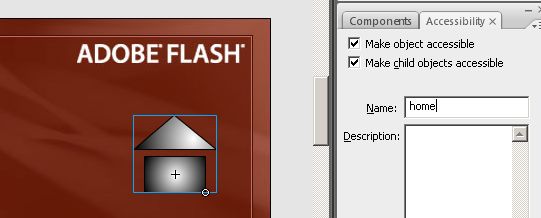
ActionScript を使用してプログラムによりオブジェクトの等価なテキストを制御するには、_accProps オブジェクトを使用する必要がある。このオブジェクトは、オブジェクトに対して設定されているアクセシビリティ関連プロパティが含まれているオブジェクトを参照する。以下に、_accProps オブジェクトを使用して ActionScript によってオブジェクトの名前と説明を設定する簡単なコード例を示す。
10 月の売上実績を示すグラフがあり、「10 月の売上実績グラフ」という短いテキストによる代替が設定されている。長い説明には、以下に示すコードによってより多くの情報を格納する。
コード例:
// 'chart_mc' は、ムービーのメインのタイムライン上に置かれたインスタンスである
_root.chart_mc._accProps = new Object();
_root.chart_mc._accProps.name = "10月の売上実績グラフ";
_root.chart_mc._accProps.description = "10月の売上実績を示す棒グラフ。\
6名の営業がいて、マリアが最も高くて349件。その次が、フランシスで\
301件。そして、ジュアンが256件、スーが250件、リーが200件、最後にマックスが\
195件と続いている。棒グラフの用途は成績を示すことなので、件数の多い順に\
紹介している。";ActionScript を使用してプログラムによりオブジェクトの等価なテキストを制御するには、AccessibilityProperties オブジェクトを使用する必要がある。以下に、AccessibilityProperties オブジェクトを使用して ActionScript によってオブジェクトの名前と説明を設定する簡単なコード例を示す。
10 月の売上実績を示すグラフがあり、「10 月の売上実績グラフ」という短いテキストによる代替が設定されている。長い説明には、以下に示すコードによってより多くの情報を格納する。
コード例:
// 'chart_mc' は、ムービーのメインのタイムライン上に置かれたインスタンスである
chart_mc.accessibilityProperties = new AccessibilityProperties();
chart_mc.accessibilityProperties.name = "10月の売上実績グラフ";
chart_mc.accessibilityProperties.description = "10月の売上実績を示す棒グラフ。\
6名の営業がいて、マリアが最も高くて349件。その次が、フランシスで\
301件。そして、ジュアンが256件、スーが250件、リーが200件、最後にマックスが\
195件と続いている。棒グラフの用途は成績を示すことなので、件数の多い順に\
紹介している。";この参考リソースは、あくまでも情報提供のみが目的であり、推薦などを意味するものではない。
SWF ファイルを発行する。
Internet Explorer 6 以降 (Flash Player 6 以降を使用)、または Firefox 3 以降 (Flash Player 9 以降を使用) で SWF ファイルを開く。
オブジェクトの長い説明を表示できる ACTF aDesigner 1.0 などのツールを使用して Flash ムービーを開く。
GUI 概要パネルで、Flash ムービーに含まれている各オブジェクトをチェックし、オブジェクトに説明が設定されている場合、ツールの画面にその説明が適切に表示されることを確認する。
また、場合によってはスクリーンリーダーを使用して Flash コンテンツの読み上げをテストする。このテストでは、タブ移動の可能な非テキストオブジェクトにタブを移動したときに、そのオブジェクトの説明が読み上げられること、またはコンテンツを 1 行ずつ読み上げたときに説明が読み上げられることを確認する。
すべての非テキストオブジェクトの説明として、そのオブジェクトと同じ目的を持ち、同じ情報を伝える等価なテキストが設定されていることを確認する。
6. を満たしている。
この達成方法が「十分な達成方法」の一つである場合、この手順や期待される結果を満たしていなければ、それはこの達成方法が正しく用いられていないことを意味するが、必ずしも達成基準を満たしていないことにはならない。場合によっては、別の達成方法によってその達成基準が満たされていることもありうる。